2022.01.14にリリースされたDebian 11.2.0 bullseye LXDE を使ってみたいと思います
DebianはLinuxディストリビューションのひとつである、Debian GNU/Linuxを中心とするUnix系システムのディストリビューションを作成しているプロジェクトです
Ubuntu・Knoppix・PureOS・SteamOS・Tails等の人気のLinuxディストリビューションの多くは、ベースとしてDebianを選択 Debianは全てのツールを提供しているので、誰もが必要に応じて独自のパッケージにてDebianアーカイブのソフトウェアパッケージとして拡張可能です
DebianはLinuxの信頼性と堅牢性を備え、高度なセキュリティ機能でマルウェアやスパイウェアからユーザーを保護してくれます
今回使用するパソコンは、みんな大好きWindowsXPモデルです しかもRAM512MB
RAM512MBはLive Bootできないので、インストーラーISOイメージを使ってインストールします


今日はWindows XP世代のパソコンの、Pentium M 753 搭載のLet’s note CF-W4にインストールしてみたいと思います
インストールする際は、インストール前にLive Bootで試す事をお勧めします
Debian 11.2.0 bullseye LXDE 32bit

| Release | 2022.01.14 |
| Type | Linux |
| Based on | Independent |
| Package Management | dpkg |
| Architecture | aarch64, armel, armhf, i386, i686, mips, mipsel, ppc64el, s390x, x86_64 |
| Desktop | AfterStep, Awesome, Blackbox, Cinnamon, Fluxbox, flwm, FVWM, GNOME, i3, IceWM, ion, JWM, KDE, LXDE, LXQt, MATE, Xfce, Openbox, pekwm, Ratpoison, WMaker, XBMC |
最低限必要なシステム
| 最小 | 推奨 | |
| CPU | ー | ー |
| メモリ | 128MB(デスクトップ無し) 256MB(デスクトップあり) | 512MB(デスクトップ無し) 1GB(デスクトップあり) |
| ディスク容量 | 2GB | 10GB |
この数値は公式よりアナウンスされているものです
Download
今回使用するISOイメージファイルは、debian-11.2.0-i386-netinst.isoです
このISOイメージはインストーラーイメージですLiveBootはできません
Live BootできるUSBメモリの作成
パソコンからUSBメモリを使ってLinuxを起動できるUSBメモリを作成します Windows・Mac・Linuxを使っての作成方法は下記記事を参考にしてください



起動させる
USBメモリを使っての起動は、Bios画面のBootメニューで一番に起動するデバイスを、USBメモリを選択します そして再起動します
この画面が現れます このままEnterキーを押します

インストーラーが起動しました
インストーラーは言語を選択して使用できます

Debian 11.2.0のインストールは、ディストリビューションは異なりますが、下記記事をご参考にしてください

Desktop
このパソコンでの起動後の挙動はそこそこ軽量 ★★★☆☆
普通に即戦力で使うことができます

Debian 11.2.0 LXDEのデスクトップはパネルは上下に設置 マウスは左ダブルクリック実行の設定です

アプリケーション
Debian 11.2.0 LXDEのアプリケーションランチャーは、Win98テイストなランチャーが設置 気持ちよく動作してくれます

サウンドコントロール
パソコンのサウンドデバイスの音量調節です

クリックメニューより詳細なサウンド設定を呼び出せます

日時
パネル上はデジタル時計を表示 クリックでカレンダーが表示されます

セッションのオプション
コンピューターをログアウト・シャットダウン等実行できるツールです

デスクトップ上での右クリックメニュー
必要最低限なシンプルなメニューです

デスクトップの設定
デスクトップの設定にはオリジナルの背景画像が用意されています
Debianオリジナルの背景画像は少な目なので、LXDEフォルダに用意されている壁紙にアクセスして設定してみました

System Tools
LXDEには設定マネージャーは有りませんので、アプリケーションメニュー→設定にアクセスして、各種設定ツールを起動します

Openbox設定マネージャ
主に外観をカスタマイズ設定できるツールです

PCManFM
軽量ファイルマネージャのPCManFMです

LXTerminal
ターミナルエミュレーターのLXTerminalです

Synapticパッケージマネージャ
aptを使用したアプリ管理ツールのSynapticパッケージマネージャーです
GUI操作にてアプリのインストールを行えるツールです

Applications
Firefox
ウェブブラウザのFirefoxです
このパソコンでは起動は遅いですが、起動後はそこそこ使うことが出来ます
しかしペンMとRAM512MBでは、最新のFirefoxを使うには非力にもほどがあるので微妙なところです

Mozilla FirefoxはMozilla Foundation及び、その傘下のMozilla Corporationによって開発されているフリーでオープンソースのウェブブラウザです
プライバシーを一切侵害せず、あらゆるユーザーの為に開発 ユーザーに関するデータを収集せず、強力なプライバシー設定でトラッカーによるウェブ追跡をブロックします
LibreOffice
LibreOfficeはThe Document Foundation(ザ ドキュメント ファンデーション、ドキュメント財団)のオープンソースのオフィスアプリです

Writer(文書作成)・Calc(表計算)・Impress(プレゼンテーション)・Draw(ベクタードローグラフィック)・Base(データベース)・Math(数式作成)から構成され、MS社のオフィスと遜色ないパフォーマンスを見せてくれます

このパソコンでは、そこそこ使うことができます
GPicView
画像ビューアのGPicViewです

このパソコンでは、そこそこ軽快に動作します
Audacious
Debian 11.2.0 LXDEにはミュージックプレイヤー が無いので、自分的には使い勝手いのいいAudaciousを追加でインストールします
AudaciousはUnix系OS向けのオープンソースの高音質なオーディオプレーヤーです
パソコンのリソースを浪費することなく音楽を自由に再生 フォルダや個々の曲ファイルをドラッグアンドドロップでき、音楽ライブラリ全体でアーティストやアルバムを検索でき、独自のカスタムプレイリストを作成・編集できます GTK+2を用いたGUIのオーディオプレーヤーでスキンを使って外観を変えることができます

このパソコンでは、そこそこ軽快に動作します
日本語入力
Debian 11.2.0 LXDEはim-configがあるので、それを使って日本語入力を設定できます
アプリケーションランチャーより設定→入力メソッドで起動させます
使い方は至って簡単です 使いたい入力メソッドを選択して設定すれば使うことができます
Fcitxをインストール
今回は敢えてim-configに頼らずに、Fcitxをインストールして使います
LXTerminalを起動します
下記コマンドを入力してインストールします
$ sudo apt-get update
$ sudo apt-get install fcitx fcitx-mozc
一旦コンピューターをログアウトさせます
Fcitxを設定
ログインするとFcitxはパネルに常駐しているので、クリックして設定を開きます

入力メソッドのタブで、日本語キーボードとMozcが設定されていることを確認します

ワープロアプリを起動して日本語入力のテストをします

あとがき
Debian 11.2.0 bullseye LXDE 32bitは、Pentium M 753 RAM512MB 搭載のWindows XPモデルのパソコンのPanasonic Let’s note CF-W4HW8AXRで、そこそこ快適に使うことができました
32bitの、このスペックのWindows XPモデルのパソコンが現役として使えるDebian 11.2.0 LXDEは素晴らしいですね これからも開発頑張ってください

今回のインストールで消費した容量は3.73GBとミニマム しかも15GBしか用意していなかった領域にうまく収まった感が有ります でもインストールするなら20GBは欲しいところですね この辺はユーザーの使い勝手で臨機応変に対応して行きましょう

インストールするパソコンは今回の様にWindowsXPモデルのパソコン以上になると思います W2Kモデルは搭載メモリ次第ですね 最低でも512MBは欲しいところですね ウェブブラウザをそこそこ本格的に使いたいのならWindowsXPモデルでRAM2GB位は欲しいですね
今回使用したパソコン
CF-W4HW8AXR
みんな大好きWindowXPモデル



このパソコンでは、Windows2000もインストールして使っています


このパソコンは、諸事情によりWindowsXPとWindows2000のマルチブート環境です

変態マルチ環境

イマドキw2kを使う意味・・・

WindowsXPとWindows2000とのマルチブート環境にする意味とは
| CPU | Pentium M753 1.2GHz |
| RAM | DDR2 PC2-3200 512MB |
| STORAGE | Ultra ATA100 60GB |
| | WindowsXP Model 2005 現在オフラインにて運用中 諸事情によりWindowsXPとWindows2000のマルチブート環境 Windows2000とWindowsXPはいいOSです オフラインではありますが、その魅力は色褪せないです |







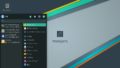

コメント
最初の32ビット版のダウンロードができないのですが、、、。今でも32ビット版はあるのでしょうか?